oppo k1怎么一键锁屏?oppo k1一键锁屏教程
发布时间:2018-10-16 15:07:51 作者:佚名  我要评论
我要评论
很多朋友问oppo k1怎么一键锁屏?这篇文章主要介绍了oppo k1一键锁屏教程,需要的朋友可以参考下
通过一键锁屏功能我们可以轻松锁住屏幕,默认设置下一键锁屏是没有启用的,需要我们手动添加一下,下面为大家带来详细的开启方法,仅供参考!
oppo k1一键锁屏教程
第一步:
很多朋友在手机顶部下拉通知栏后,看到了很多快捷操作按钮,但是并没有找到【一键锁屏】按钮,在哪呢?原来它被隐藏了。

第二步:
我们只需要点击右上角左侧的排序图标,就会出现非常多的快捷功能键,在下方可以找到【一键锁屏】功能键。

第三步:
为了方便日常锁屏使用,我们可以用手按住【一键锁屏】往上拖,就能将它锁定在菜单栏上方的常用按键中,下次想要一键锁屏,直接【下拉菜单栏】,点击【一键锁屏】即可。
推荐:
以上就是本篇文章的全部内容了,希望对各位有所帮助。如果大家还有其他方面的问题,可以留言交流,请持续关注脚本之家!
相关文章
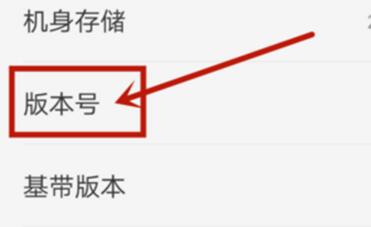
oppo k1怎么开启开发者选项?oppok1开发者选项打开方法
很多朋友问oppo k1怎么开启开发者选项?这篇文章主要介绍了oppok1开发者选项打开方法,需要的朋友可以参考下2018-10-16
OPPO K1互传功能如何使用?OPPO K1互传功能使用教程
OPPO K1手机已经正式的发布,该手机是OPPO最新的k系列首款屏下指纹手机,每一款oppo手机都有互传的功能,这款手机也不例外,本文在为大家带来的是OPPOK1互传功能的使用方法2018-10-16
oppo k1怎么设置指纹解锁?oppo k1指纹解锁设置教程
最近身边有的朋友问oppo k1怎么设置指纹解锁?这篇文章主要介绍了oppo k1指纹解锁设置教程,需要的朋友可以参考下2018-10-16
oppo k1怎么隐藏虚拟导航键?oppo k1隐藏/开启虚拟导航键方法
很多朋友不清楚oppo k1怎么隐藏虚拟导航键?这篇文章主要介绍了oppo k1隐藏/开启虚拟导航键方法,需要的朋友可以参考下2018-10-16 很多朋友有多个微信账号,来回切换比较麻烦,那么怎么在手机上双开微信呢?oppo k1怎么开启应用分身?这篇文章主要介绍了oppo k1应用分身方法,需要的朋友可以参考下2018-10-16
很多朋友有多个微信账号,来回切换比较麻烦,那么怎么在手机上双开微信呢?oppo k1怎么开启应用分身?这篇文章主要介绍了oppo k1应用分身方法,需要的朋友可以参考下2018-10-16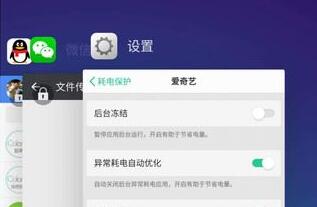 很多朋友问oppo k1怎么关闭后台?这篇文章主要介绍了oppo k1关闭后台应用教程,需要的朋友可以参考下2018-10-15
很多朋友问oppo k1怎么关闭后台?这篇文章主要介绍了oppo k1关闭后台应用教程,需要的朋友可以参考下2018-10-15
oppo k1怎么设置黑屏手势?oppo k1黑屏手势设置方法
很多朋友问oppo k1怎么设置黑屏手势?这篇文章主要介绍了oppo k1黑屏手势设置方法,需要的朋友可以参考下2018-10-15 很多朋友不太清楚oppo k1怎么隐藏应用?每个人都有自己的小隐私,下载了一些软件不想被别人看到,这就需要隐藏应用这一功能了,这篇文章主要介绍了oppo k1隐藏应用方法,需2018-10-15
很多朋友不太清楚oppo k1怎么隐藏应用?每个人都有自己的小隐私,下载了一些软件不想被别人看到,这就需要隐藏应用这一功能了,这篇文章主要介绍了oppo k1隐藏应用方法,需2018-10-15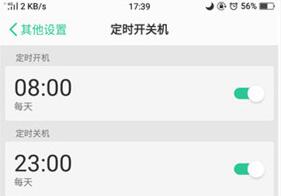 很多朋友问oppo k1怎么定时开关机?这篇文章主要介绍了oppo k1定时开关机方法,需要的朋友可以参考下2018-10-15
很多朋友问oppo k1怎么定时开关机?这篇文章主要介绍了oppo k1定时开关机方法,需要的朋友可以参考下2018-10-15 很多朋友不太清楚oppo k1怎么返回?这篇文章主要介绍了oppo k1返回方法,需要的朋友可以参考下2018-10-15
很多朋友不太清楚oppo k1怎么返回?这篇文章主要介绍了oppo k1返回方法,需要的朋友可以参考下2018-10-15


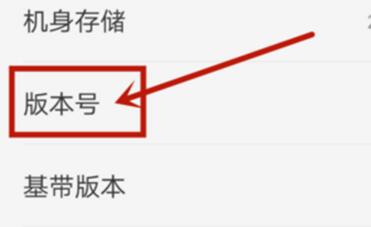




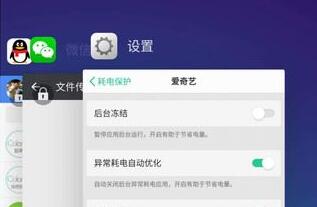


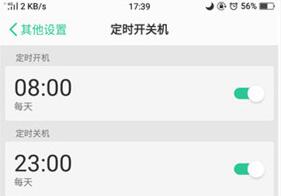

最新评论